图层可以帮助我们区分工程图图元的线型、颜色、显示状态等。
图层在AUTOCAD、PS这些软件里都有。SOLIDWORKS的图层功能非常强大,设置却很简单。
第一步:打开工程图模板文件,一定得是文件类型为.drwdot的工程图模板文件。在工具栏任意位置右击,在弹出菜单里勾选“图层”工具栏。
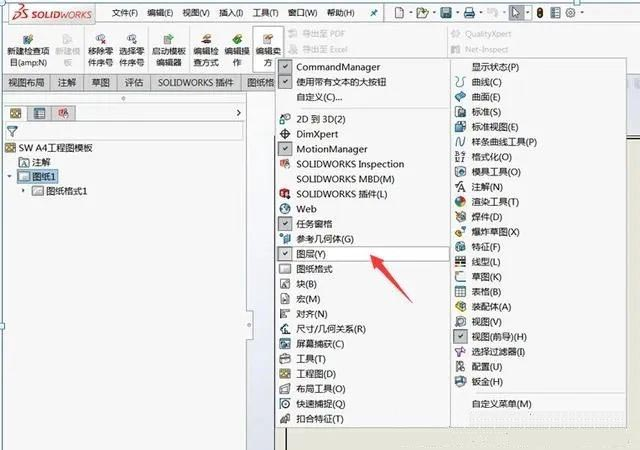
这时候图层工具栏会出现在软件界面的左下角。
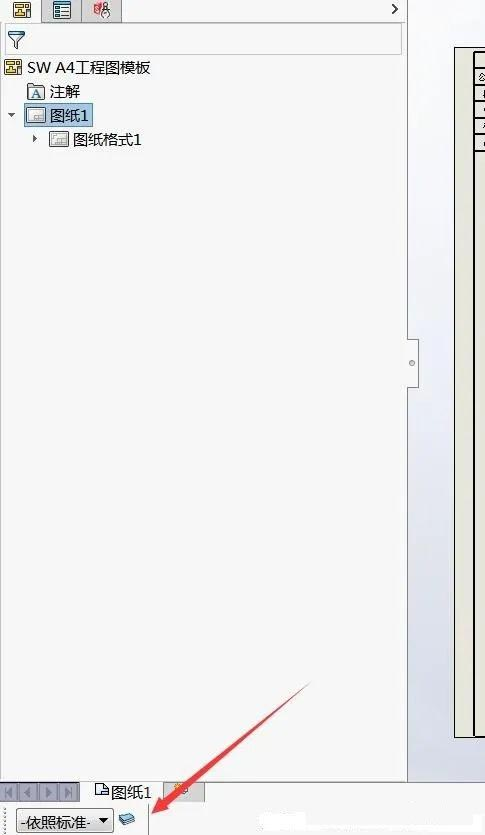
第二步:设置图层。点击左下角的“图层属性”按钮,进入图层设置对话框。
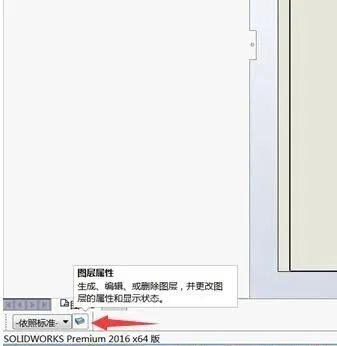
SW的图层不需要设置太多,根据线型样式设置几个就可以了。
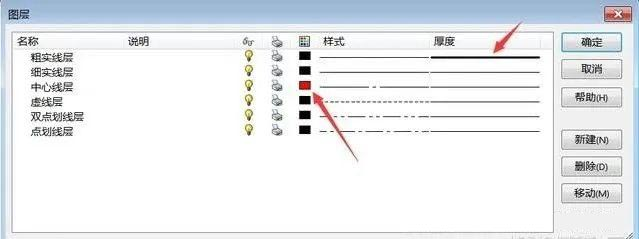
其中粗实线层可以设置厚度为0.35,0.4,或0.5。中心线层颜色为红色。当然你也可以设置花哨一些,但没什么必要。
设置完成后,点击“确定”按钮退出。
第三步:点击左下角图层属性按钮旁边的图层列表下拉框,选择“依照标准”。一定要确保你的图层使用方式为依照标准。这样才能发挥出SW图层的巨大威力。
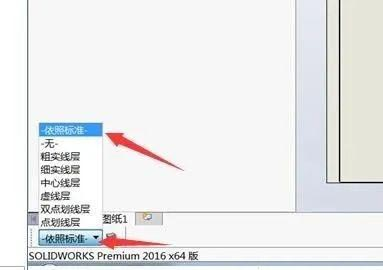
最后
以上就是会撒娇咖啡最近收集整理的关于在SOLIDWORKS工程图中设置图层的技巧的全部内容,更多相关在SOLIDWORKS工程图中设置图层内容请搜索靠谱客的其他文章。
本图文内容来源于网友提供,作为学习参考使用,或来自网络收集整理,版权属于原作者所有。








发表评论 取消回复